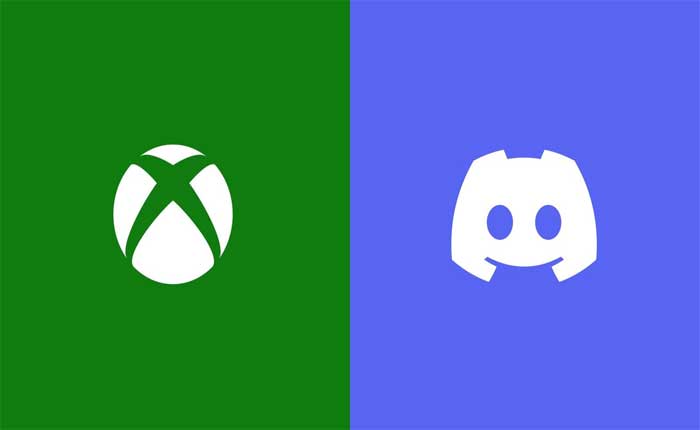
La funzionalità di ricollegamento dell’account Xbox Discord consente agli utenti di connettere il proprio account Xbox Live al proprio account Discord, consentendo loro di visualizzare lo stato di Xbox Live, gli obiettivi e il gioco a cui stanno attualmente giocando all’interno di Discord.
Questa integrazione offre agli utenti la possibilità di mostrare la propria attività di gioco e connettersi con gli amici su entrambe le piattaforme in modo più fluido.
Collegando il proprio account Xbox Live a Discord, gli utenti possono anche partecipare o creare party Xbox direttamente da Discord, migliorando la comunicazione e l’interazione sociale tra i giocatori su piattaforme diverse.
Questa integrazione mira a colmare il divario tra l’ecosistema di gioco Xbox e la piattaforma di comunicazione di Discord, fornendo un’esperienza più integrata e connessa per i giocatori.
Tuttavia, molti utenti riscontrano problemi per cui l’account Xbox Discord Relink non funziona per loro, se anche tu stai affrontando lo stesso problema non preoccuparti, ti abbiamo coperto.
Come risolvere il problema con l’account di ricollegamento di Xbox Discord che non funziona
Controlla lo stato di Xbox Live:
Inizia controllando lo stato del server Xbox.
A volte potrebbero verificarsi problemi a causa di problemi del servizio Xbox Live.
Controlla la pagina di stato di Xbox Live per assicurarti che non vi siano interruzioni o manutenzioni in corso che incidono sul servizio.
Controlla il loro sito ufficiale o gli handle dei social media se hanno risolto eventuali problemi in corso sul loro server.
Se riscontri interventi di manutenzione o tempi di inattività del server in corso, devi attendere che il server torni online e riprovare.
Aggiorna l’app Discord:
Assicurati di utilizzare la versione più recente dell’app Discord.
A volte, le versioni obsolete possono causare problemi di compatibilità.
Gli aggiornamenti software includono spesso correzioni di bug, miglioramenti delle prestazioni e miglioramenti della compatibilità che possono risolvere problemi con varie funzionalità, comprese funzionalità di collegamento dell’account come il ricollegamento di Xbox Discord.
Ecco come puoi controllare e aggiornare Discord alla versione più recente:
Versione desktop (Windows/Mac):
Apri Discord sul tuo computer.
Nella finestra Discord, cerca l’icona dell’ingranaggio in basso a sinistra e fai clic su di essa.
Scorri verso il basso fino a “Impostazioni dell’app” sezione.
Clicca su “Aspetto” nella barra laterale di sinistra.
Attiva “Modalità sviluppatore” Nella parte inferiore della pagina.
Ora chiudi le impostazioni e torna alla finestra principale di Discord.
In basso a sinistra vedrai il tuo tag Discord seguito da “#”, cliccaci sopra.
Selezionare “Controlla gli aggiornamenti” e segui le istruzioni per aggiornare Discord se è disponibile una nuova versione.
Versione mobile (iOS/Android):
Apri l’App Store per iOS o Google Play Store Androide sul tuo dispositivo.
Vai a “Aggiornamenti” sezione.
Controlla se è disponibile un aggiornamento per l’app Discord.
Se è disponibile un aggiornamento, toccare “Aggiornamento” per installare la versione più recente.
Dopo aver aggiornato Discord, prova a ricollegare il tuo account Xbox Live a Discord per vedere se il problema è stato risolto.
Aggiorna Xbox:
Se l’aggiornamento dell’app Discord non risolve il tuo problema, prova ad aggiornare anche la tua Xbox.
Mantenendo la console Xbox aggiornata con le versioni firmware e software più recenti, puoi risolvere eventuali problemi relativi al collegamento dell’account, inclusa la funzionalità di ricollegamento di Xbox Discord.
Ecco come puoi aggiornare la tua console Xbox:
Per impostazione predefinita, le console Xbox sono impostate per scaricare e installare automaticamente gli aggiornamenti quando sono disponibili “Accensione istantanea” la modalità è abilitata.
Puoi verificare se questa funzione è attivata andando su:
Impostazioni > Sistema > Aggiornamenti e download.
Assicurati che “Mantieni aggiornata la mia console” è controllato sotto il “Aggiornamenti” sezione.
Se gli aggiornamenti automatici sono disabilitati o se desideri verificare manualmente la presenza di aggiornamenti, puoi farlo premendo il pulsante Pulsante Xbox sul controller per aprire la guida.
Navigare verso Profilo e sistema > Impostazioni.
Seleziona Sistema > Aggiornamenti.
Scegliere “Aggiornamento console disponibile” se richiesto, seguire le istruzioni visualizzate sullo schermo per scaricare e installare l’aggiornamento.
Dopo aver aggiornato la tua console Xbox, prova a ricollegare il tuo account Xbox Live a Discord per verificare se il problema è stato risolto.
Revoca dell’accesso e ricollega gli account:
Questo processo garantisce che qualsiasi connessione precedente tra il tuo account Xbox Live e Discord venga rimossa.
E poi avvierai nuovamente il processo di collegamento da zero.
Ristabilire la connessione può risolvere problemi con il processo di collegamento che potrebbero essersi verificati a causa di problemi o configurazioni incomplete.
Segui i passaggi seguenti per ricollegare il tuo account:
Per revocare l’accesso:
Apri Discord e vai su Impostazioni utente.
Puoi trovarlo facendo clic sull’icona a forma di ingranaggio accanto al tuo nome utente.
In Impostazioni utente, vai a “Connessioni” scheda.
Cerca la connessione Xbox Live e fai clic su di essa.
Dovresti vedere un’opzione per “Rimuovere” O “Disconnetti.” Fai clic su questa opzione per revocare l’accesso di Discord al tuo account Xbox Live.
Per uscire da Xbox:
Sulla console Xbox, esci completamente dal tuo account Xbox Live.
Vai a “Impostazioni” menu sulla console Xbox >> Account >> Account sociali collegati.
Trova Discord nell’elenco e scollegalo se è già collegato.
Assicurati di accedere nuovamente utilizzando le credenziali dell’account Xbox Live corrette.
Per ricollegare gli account:
Dopo aver revocato l’accesso a Discord, devi ricollegare Xbox all’account Discord.
Apri Discord e vai su Impostazioni utente.
Puoi trovarlo facendo clic sull’icona a forma di ingranaggio accanto al tuo nome utente.
In Impostazioni utente, vai a “Connessioni” scheda.
Cerca l’opzione Xbox Live e fai clic su di essa per avviare nuovamente il processo di collegamento del tuo account Xbox Live.
Segui le istruzioni visualizzate sullo schermo per autorizzare e collegare il tuo account Xbox Live a Discord.
Se riscontri errori o problemi durante il processo di ricollegamento, assicurati di seguire attentamente le istruzioni fornite da Discord e di inserire le credenziali corrette per il tuo account Xbox Live.
Cancella cache Discord:
Svuotare la cache rimuove file e dati temporanei che Discord memorizza sul tuo computer.
A volte, file di cache danneggiati o obsoleti possono causare problemi con varie funzionalità all’interno dell’app Discord, incluso il collegamento o il ricollegamento degli account.
Svuotando la cache, stai ricominciando da capo e consenti a Discord di ricostruire la sua cache con dati aggiornati e potenzialmente privi di errori.
Segui i passaggi per cancellare la cache Discord:
Chiudi completamente Discord.
Premere Ctrl+Maiusc+Esc per aprire Gestione attività.
Sotto il “Processi” scheda, termina tutti i processi Discord.
Fare clic con il tasto destro su ciascun processo Discord e selezionare “Ultimo compito” per terminare tutti i processi Discord in esecuzione in background.
Successivamente svuota la cache di Discord:
Premere Vittoria + R per aprire la finestra di dialogo Esegui.
Tipo %appdata% e quindi premere Invio.
Cerca la cartella Discord ed eliminala.
L’eliminazione di questa cartella cancellerà i dati memorizzati nella cache memorizzati da Discord sul tuo computer locale.
Dopo aver svuotato la cache, riavvia l’applicazione Discord e prova a ricollegare il tuo account Xbox Live.
Esegui il ciclo di accensione di Xbox:
L’esecuzione di un ciclo di accensione e spegnimento sulla console Xbox può aiutare a risolvere vari problemi e problemi con il collegamento dell’account o la connettività.
Ecco come eseguire un ciclo di accensione:
Spegni la console Xbox.
Tieni premuto il pulsante Xbox sulla parte anteriore della console per circa 10 secondi finché non si spegne completamente.
Noterai che le luci e i ventilatori si spengono.
Dopo aver spento la console, attendere almeno 30 secondi o un minuto.
Ciò consente al sistema di spegnersi completamente e di scaricare l’eventuale energia rimanente.
Accendi la console Xbox.
Premi il pulsante Xbox sulla console stessa o utilizza il controller Xbox per riaccenderla.
Premendo il pulsante sulla console o sul controller, la console dovrebbe riavviarsi.
Dopo aver completato il ciclo di accensione, prova a ricollegare il tuo account Xbox a Discord e controlla se il problema persiste.
Controlla le impostazioni di privacy e sicurezza:
Assicurati che le impostazioni del tuo account Xbox Live consentano la connessione ad app esterne come Discord.
Controlla le impostazioni sulla privacy di Xbox Live per verificare che siano concesse le autorizzazioni necessarie.
Verifica la presenza di eventuali impostazioni che potrebbero limitare o bloccare le connessioni da applicazioni di terze parti.
Consenti le autorizzazioni alle app esterne per collegare o accedere al tuo account Xbox Live.
Controlla le impostazioni relative alla condivisione della tua attività di gioco o del tuo stato con altre piattaforme.
Assicurati che le opzioni di condivisione siano abilitate per consentire a Discord di visualizzare lo stato, gli obiettivi e l’attività di gioco di Xbox Live.
Contatta il team di supporto:
Se nessuno dei passaggi precedenti funziona, valuta la possibilità di contattare il supporto Discord o il supporto Xbox.
Potrebbero disporre di passaggi specifici per la risoluzione dei problemi o approfondimenti sul problema.